Word 2013—2016
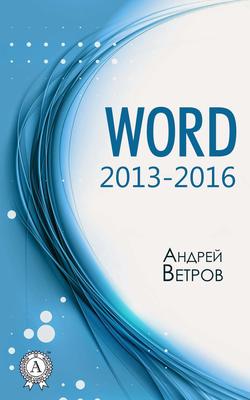
Реклама. ООО «ЛитРес», ИНН: 7719571260.
Оглавление
Андрей Ветров. Word 2013—2016
Глава 1. Вводная часть
Предыстория написания серии этих книг
Для чего нужен текстовый редактор
Запуск текстового редактора Word
Лента вкладок и команд
Вам обязательно понадобится «рыба»
Экран никак не реагирует…
Панель быстрого доступа
Как уменьшить, увеличить, свернуть окно
Как выйти из Word
Метки контроля и переключатели в диалоговых окнах
Курсор и указатель мыши
Клавиша, открывающая меню Пуск
Область навигации
Глава 2. Создание и открытие документов в Word
Как создать новый документ
Панель задач и строка состояния
Как открыть документ
Как открыть сразу несколько документов
Изменение масштаба отображения документа
Контекстное (целевое) меню
Контекстное меню при свертывании и закрытии окон
Удаление с помощью контекстного меню
Резервные копии с помощью контекстного меню
Знаки препинания, скобки, кавычки
Длинное (—), неразрывный пробел, ударение
Автоматическая расстановка переносов
Ручная расстановка переносов
Абзац. Слияние и разбиение абзацев
Выделение и удаление пустых строк
Выделение и удаление пустых строк 2
Смена языка ввода
Смена сочетания клавиш для переключения языка
Глава 3. Перемещение по документу
Ускоритель перемещений
Перемещение в начало или конец строки
Другие способы перемещений
Полосы прокрутки
А что это за колесико на спинке мыши
Самый быстрый способ перемещения
Команда (окно) Перейти
Как вернуться в покинутые края
Как вернуться к предыдущей позиции курсора
Перемещение с помощью области навигации
Перемешаемся с текстом на борту
Глава 4. Редактирование
Редактирование – это замечательно
Красные и синие волнистые линии
Удаление символов
Как отменить удаление
Удаление слов
Что осталось от панели форматирования
СЛОВО, слово, Слово
Удаление и восстановление абзацного отступа
Глава 5. Выделение фрагментов документа
Выделение текста с помощью мыши
Некоторые нюансы выделения мышью
Выделение мышью при участии клавиши <Ctrl>
Как отменить выделение
Выделение при участии клавиш <Shift> и <Ctrl>
Выделение больших блоков текста
Комбинированные способы выделения
Выделение части абзаца
Выделение с помощью клавиши <F8>
Выделение с помощью команды Переход
Как выделить весь документ целиком
Глава 6. Работаем с выделенным текстом
Удаляем
Перемещаем выделенный фрагмент
Вырезаем, либо копируем и вставляем
Буфер обмена
Символы, отсутствующие на клавиатуре
Разделение окна
Работа с несколькими документами сразу
Составление оглавления вручную
Практика – критерий истины
Глава 7. Сохранение
Почему нужно сохранять документ
Сохраняем документ
Сохранение данных в случае сбоя
Без сохранения
Иногда оправдано некорректное завершение работы
Восстановление документа
Работа с файлами и папками
Поиск файлов
Глава 8. Найти и заменить
Ищем слова
Поиск по обрывкам
Как вернуться в покинутые края
Найти и заменить
Лояльность окна Найти и заменить
Окно Найти и заменить в расширенном виде
Найти формат
Глава 9. Форматирование символов, шрифтов и текста
Выбор и изменение шрифта
Размер шрифта
Размер шрифта с панели быстрого доступа
Начертание
Текст выше и ниже уровня строки. Индексы
Глава 10. Форматирование абзацев
Выравнивание абзацев
Диалоговое окно Абзац
Как увеличить расстояние между абзацами
Как изменить расстояние между строками
Нумерация абзацев
Маркеры для абзацев
Глава 11. Установка табуляторов
Для чего нужны табуляторы
Линейка
Типы табуляции
Позиции табуляции
Отступы и выступы, задаваемые с помощью линейки
Левая и правая границы текста
Табуляторы с заполнением
Глава 12. Форматирование страниц
Как установить размер страницы
Книжная и альбомная ориентация
Поля страницы
Нумерация страниц
С какой цифры начать нумерацию
Вставка принудительного разрыва страницы
Колонтитулы
Верхний и нижний колонтитул
Конструктор работы с колонтитулами
Колонки
Сноски
Глава 13. Стили
Что же это за зверь – стиль
Стили на ленте вкладок и команд
Коллекция стилей
Стиль Обычный
Как удалить формат стиля
Как изменить стиль
Как создать стиль
Создание стиля на основе выделенного фрагмента
Как бороться с агрессией стиля Обычный
Как назначить сочетание клавиш
А если вы перенесли документ на другой компьютер
Импортирование стилей путем «пересадки» фрагмента
Встроенные стили заголовков
Word составляет оглавление
Шаблоны
Глава 14. Очаровательное мелочи Word
Как ввести в документ текущую дату и время
Пометьте абзац цветом
Формат по образцу
Линии от края до края
Как выравнивать текст
Как защитить документ от посторонних глаз
Как защитить документ от изменений
Как редактировать защищенный документ
Электронные адреса в Wordовских документах
Режим чтения
Автозамена
Статистика
Тезаурус
Гиперссылки
Печать
Wordовские закладки
Wordовский предметный указатель
Справочная система
Глава 15. Рамки, границы, затенения
Рамка вокруг, слова, строки, абзаца
Рамки для страниц документа
Частичное обрамление
Затенение текста
Белым по черному
Глава 16. Таблица
Таблица, создаваемая с помощью клавиши <Tab>
Как побыстрее создать таблицу
Изменяем высоту строки, ширину столбца
Восстанавливаем высоту строки, ширину столбца
Изменяем размер таблицы, перемещаем
Выделяем строки, столбцы
Выделяем содержимое ячейки, всю таблицу
Выделение с участием клавиши <Shift>
Удаляем
Копируем, вставляем
О содержимом таблицы
Контекстное меню таблицы
Добавить таблицу Excel
Вкладка Работа с таблицами
Менеджер Конструктор
Менеджер Макет
Глава 17. Рисунки и другие графические объекты
Выделение, удаление, перемещение, изменение размеров
Источники графики
Как обрезать рисунок
Изменение размеров рисунка
Обтекание рисунка текстом
Записи, набранные с помощью WordArt
Вставка текстовых полей
Как создать буквицу
Глава 18. План
Как создать План
Темы и подтемы плана
Текст внутри темы
Как просмотреть план
Как перестроить План
Как распечатать план
Глава 19. С документом работают несколько человек
К чему эта глава
Примечания к тексту
Скрытый текст
Выделение цветом
Запись исправлений
Об участи изменений
Сравнение двух версий одного документа
Глава 20. Советы пользователя
Совет первый: «Шесть против двух»
Совет второй: «Что нам стоит дом построить, нарисуем, будем жить»
Совет третий: «Чем ровнее, тем быстрее»
Верховный совет: «Руки прочь от клавиши <Shift >!»
Совет пятого созыва: «Пара капель в мое ведерко»
Рекомендация: «Несколько теплых слов о хвостатом устройстве»
Не совет… «Пользователю – игрушки, а мышке – слезки»
Последний совет: «И на солнце есть пятна»
Экстракт. Выжимка. Высушенный и обезвоженный до хруста материал
Отрывок из книги
По образованию, я физик. Окончил физфак БГУ со средним баллом 5,0. Распределялся первым в списках, как лучший студент факультета.
В 94-ом была издана моя первая книга: Концепция энергетики на основе мощного термоядерного взрыва. Я несколько раз переписывал рукопись этой книги.
.....
– Да ты знаешь какие книги ты написал! Да весь Белвиз поднялся на твоих книгах!
Но во мне уже прочно сидела уверенность, что никакое издательство не заинтересуется книгами по компьютерной тематике.
.....